1、首先打开所要进行操作的文档。
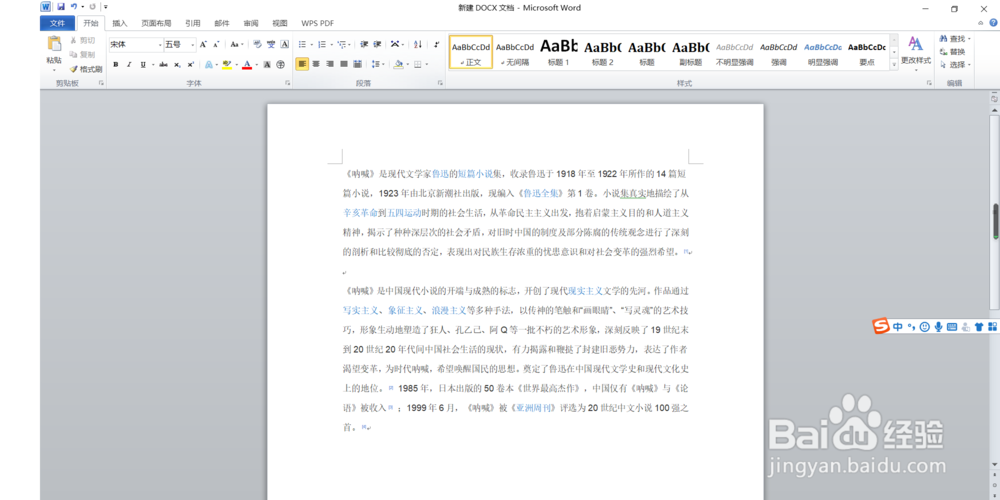
2、同时按住“ctrl”+“A”全选文本,鼠标右键选择“段落”。
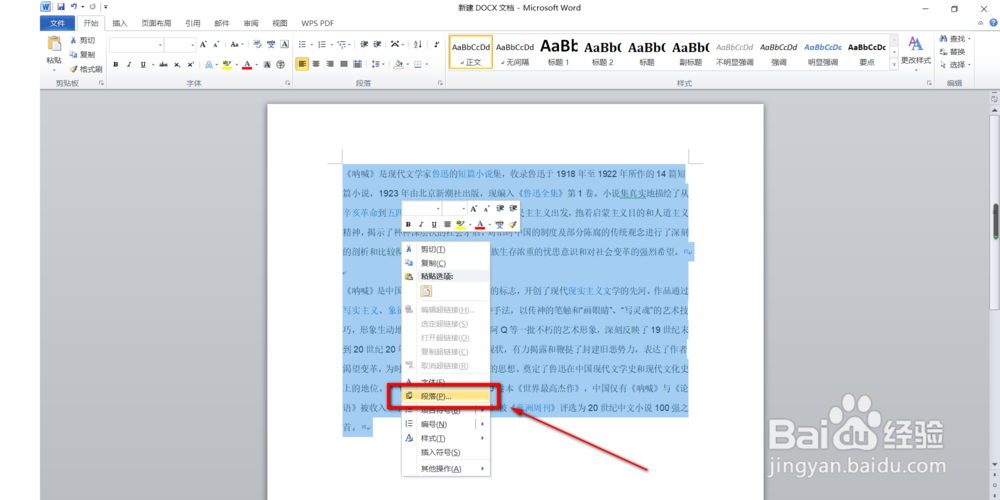
3、在弹出来的窗口中找到“特殊格式”,并在下拉栏中选择“首行缩进”,本文是缩进2字符,然后点击“确定”。
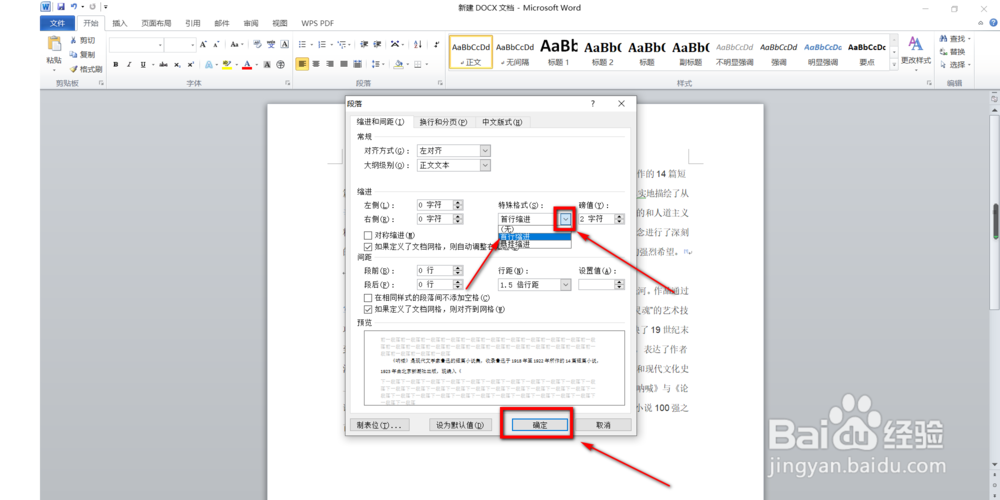
4、效果图如下。
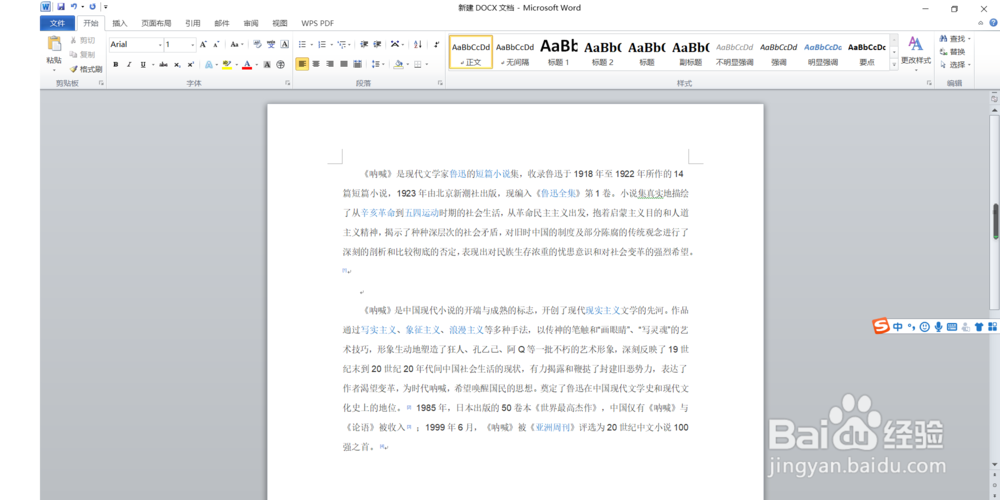
5、也可以用这种方法进行,首先找到“视图”功能区,勾选“标尺”,文档上方就会出现标尺了。
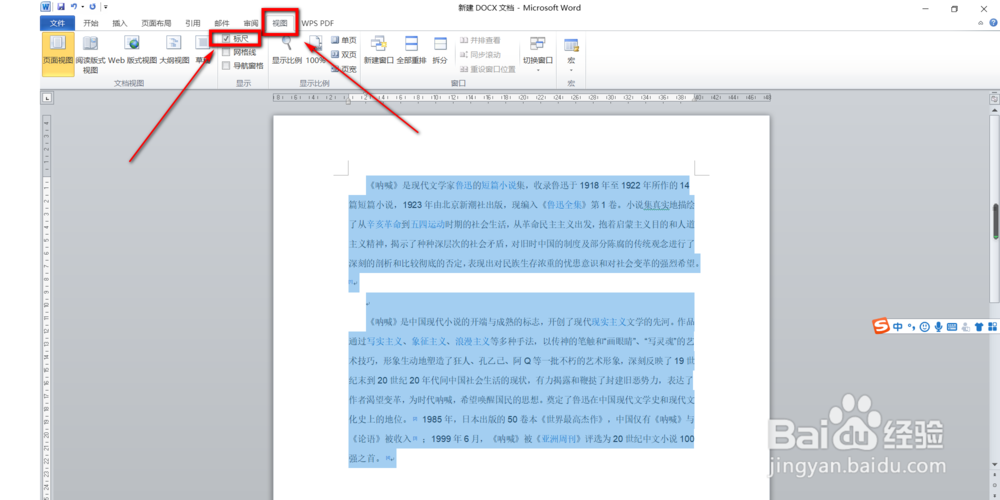
6、选中要缩进的文本,拖动标尺上滑块,所选文本就会跟着缩进了。
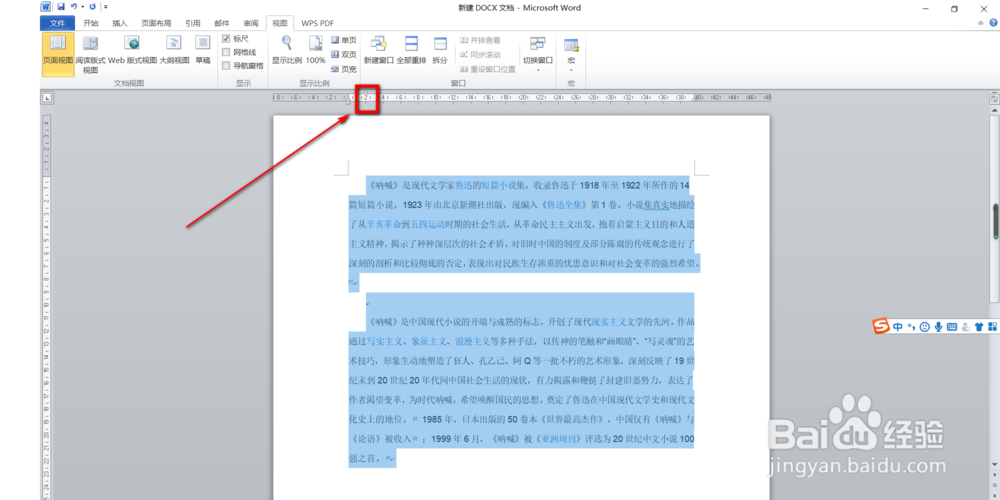
7、另外,还有一种方法也可以实现缩进,首先点击“开始”,在“段落”区域找到像三角形一样的按钮并点击它。

8、在弹出窗口的“特殊格式”区域选择“首行缩进”2字符,最后确定即可。
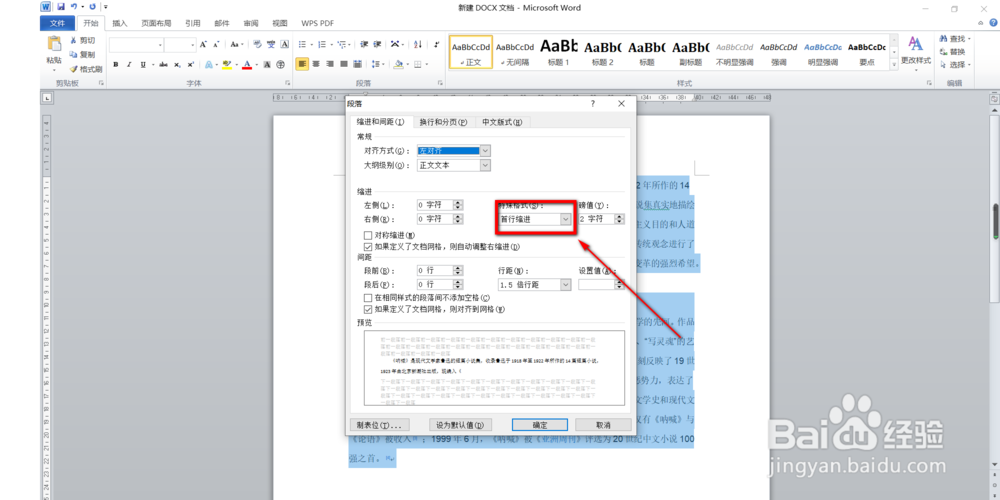
9、总结:以上便是Office2010的Word如何进行段落的缩进的全部操作。如果要简单的来说的话就是首先选择你想要进行操作的段落,有三种方法可以进行,第一种就是鼠标右键选择“段落”,然后“特殊格式”—“首行缩进”2字符—“确定”;第二种是“视图”—“标尺”—拖动标尺上滑块;第三种是“开始”—点击三角形按钮—“首行缩进”2字符—“确定”。